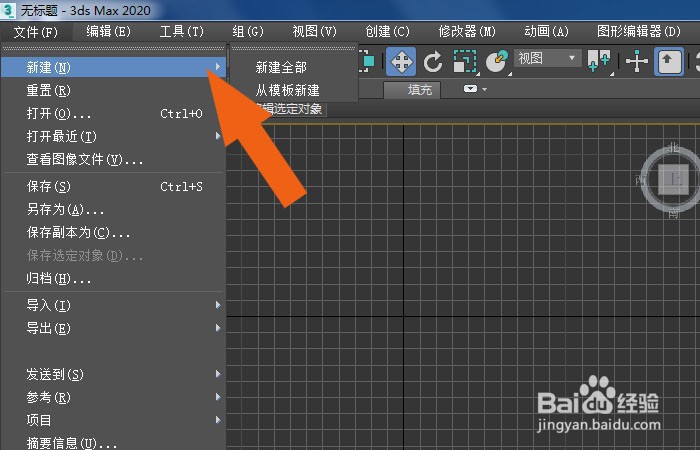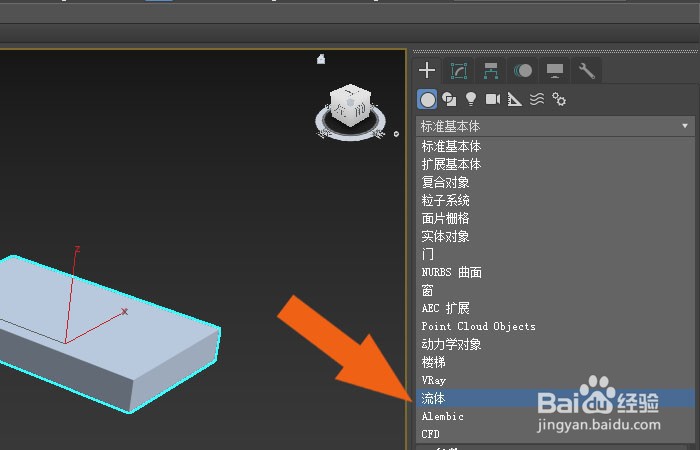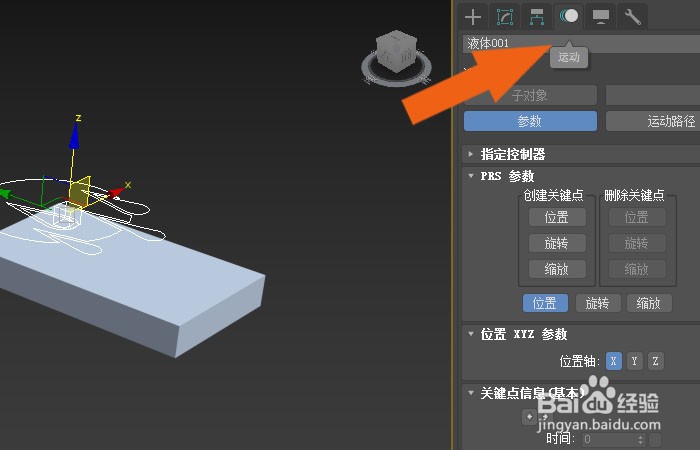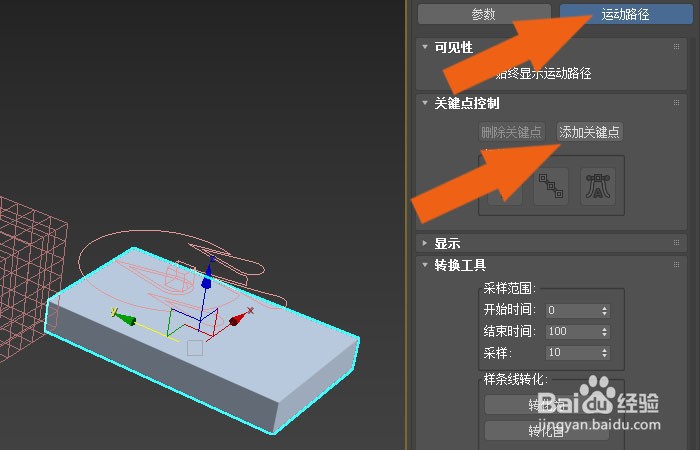3dmax2020软件中怎样设置液体运动效果
1、 在桌面上,鼠标左键双击打开3dmax2020软件,鼠标左键单击菜单【文件】下的【新建】,如下图所示。
2、 然后,在创建面板中,选择长方体模型,在透视图中绘制出来,如下图所示。
3、 接着,在对象列表中,选择流体选项,如下图所示。
4、 然后,在流体面板中,鼠标左键单击液体按钮,如下图所示。
5、 接着,在【液体设置面板】中,样式类型选择长方体图形,如下图所示。
6、 然后,在透视图中,创建出液体模型,并摆放在长方体模型上,如下图所示。
7、 接着,在对象面板中,鼠标左键单击【运动】按钮,如下图所示。
8、 然后,在【运动面板】中,鼠标左键单击【运动路径】按钮,并单击【添加关键点】,如下图所示。
9、 最后,在动画面板中,移动动画关键帧位置,并单击【播放】按钮,可以看到液体运动效果了,如下图所示。通过这样的步骤和方法,就学会了在3dmax2020软件中设置液体运动效果了。
声明:本网站引用、摘录或转载内容仅供网站访问者交流或参考,不代表本站立场,如存在版权或非法内容,请联系站长删除,联系邮箱:site.kefu@qq.com。
阅读量:85
阅读量:49
阅读量:79
阅读量:39
阅读量:64